
Já entramos na era da IA. Nesta era, desde resumir textos até gerar imagens de IA, tudo é possível com apenas alguns cliques. Tudo começou com a OpenAI anunciando seu chatbot AI – ChatGPT gratuitamente.
Pouco depois de alguns meses, a Microsoft e o Google aderiram à tendência lançando seu chatbot de IA, Microsoft Copilot e Google Bard. Se você tem se mantido atualizado com os acontecimentos do mundo da tecnologia, deve saber que o Google recentemente renomeou seu Bard Ai para Gemini.
Não só isso, mas o Google também lançou uma versão premium de seu chatbot de IA, que atende pelo nome de Gemini Advanced. Discutimos Gemini Advanced e Gemini Free neste artigo.
Este artigo discute como habilitar o suporte a extensões na versão gratuita do Gemini. As extensões Gemini são basicamente complementos que ajudam a expandir os recursos e capacidades do AI Chatbot. Você não precisa ser assinante do Gemini Advanced para ter suporte à extensão.
Como ativar e usar extensões Gemini
Portanto, se você é um usuário Gemini AI e deseja expandir os recursos do chatbot AI, continue lendo o guia. Abaixo, compartilhamos algumas etapas simples para ativar e usar extensões Gemini. Vamos começar.
Como ativar extensões Gemini?
Conforme mencionado, você não precisará ser assinante do Gemini Advanced para ativar as extensões. No momento, você só pode usar extensões do Google. Veja como habilitar extensões no Gemini AI.
1. Para começar, abra seu navegador favorito e visite o site gemini.google.com .

2. Agora clique no botão Entrar e faça login com sua Conta do Google.
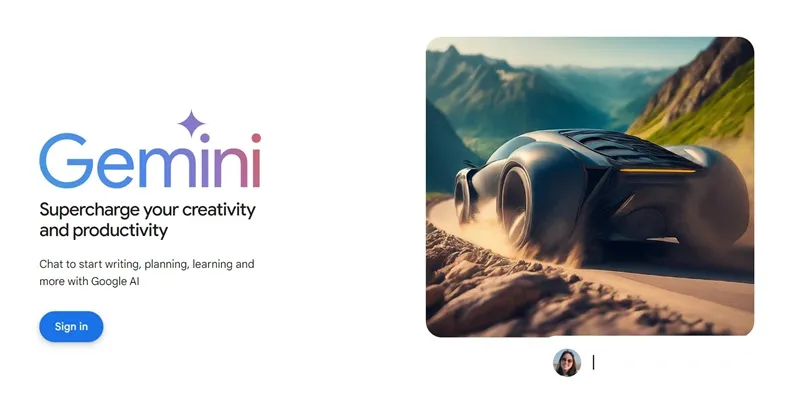
3. Uma vez logado, você poderá ver a interface de usuário principal do Google Gemini Ai.
4. Para ativar as extensões, clique no ícone de engrenagem Configurações no canto inferior esquerdo.
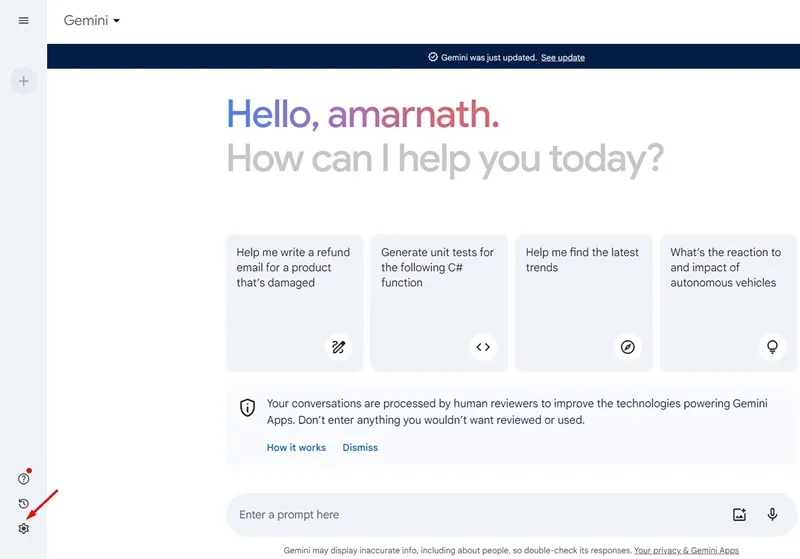
5. Na lista de opções exibida, selecione Extensões .
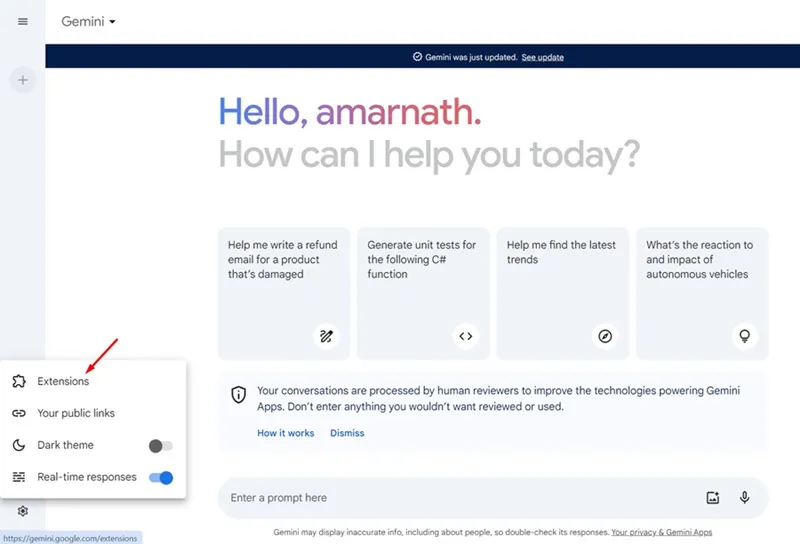
6. Agora você será redirecionado para a página de extensões. Aqui você encontrará todas as extensões que pode usar com o chatbot AI.
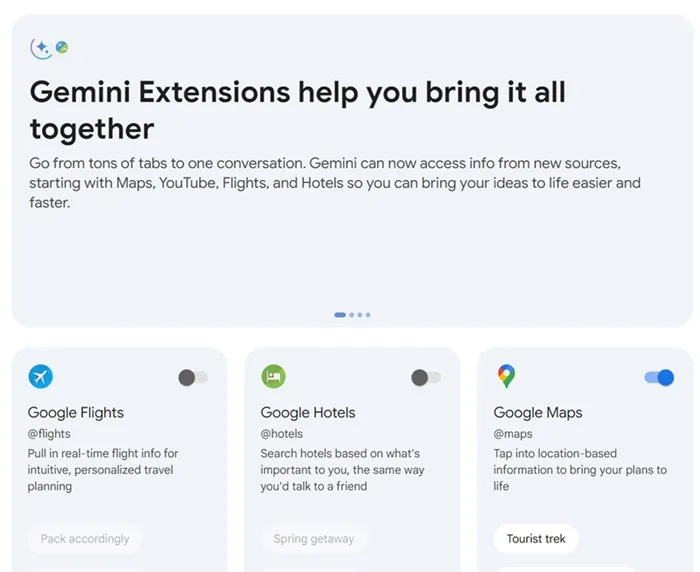
7. Você pode ativar ou desativar as extensões necessárias. Depois de ativar uma extensão específica, você será solicitado a conectar sua conta ao serviço da web relacionado. Clique no botão Conectar .
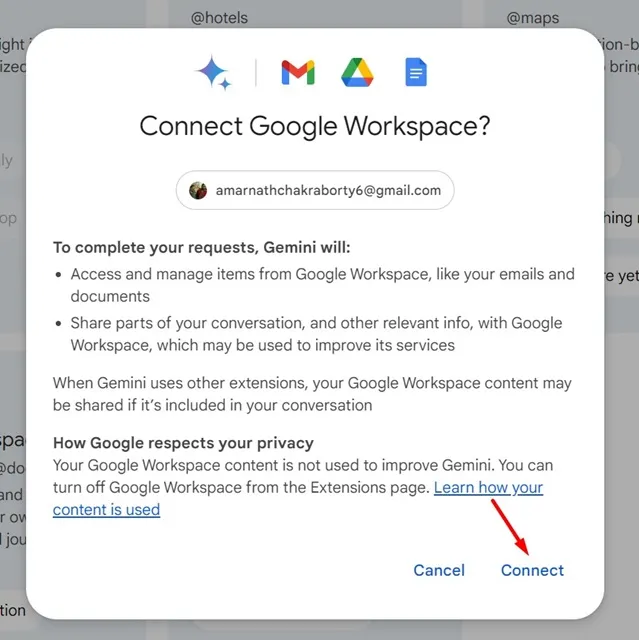
Quais são as extensões Gemini AI disponíveis?
No momento, existem cinco extensões disponíveis para trabalhar com Gemini AI. Abaixo, lançamos alguma luz sobre cada extensão.
1. Voo do Google
A extensão do Google Flight permite obter informações de voo em tempo real para um planejamento de viagem intuitivo e personalizado.
Você pode usar esta extensão se for um viajante frequente. Para utilizá-lo, você deve habilitar a extensão e alimentar o prompt para planejar sua viagem.
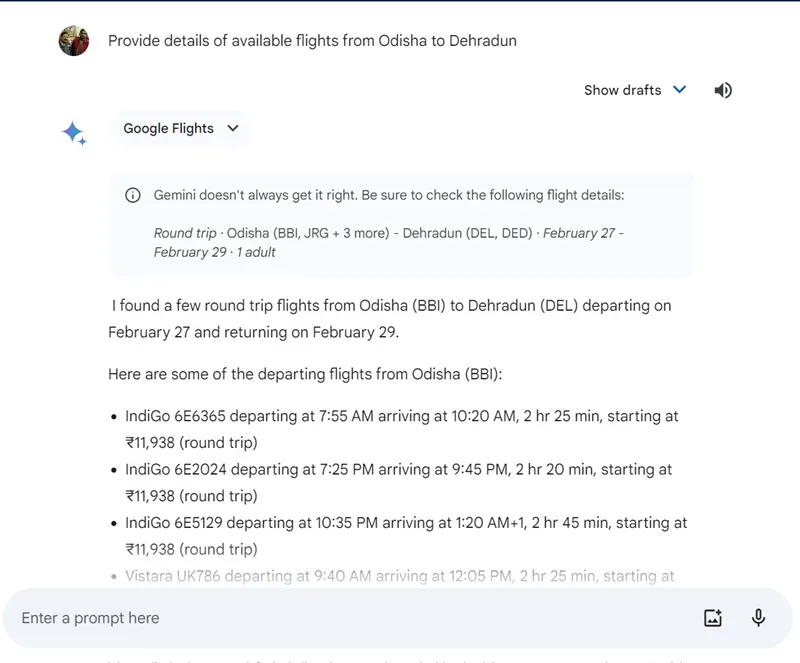
Você pode tentar instruções como ‘Fornecer detalhes dos voos disponíveis de Odisha para Dehradun’. A extensão usará os serviços do Google Flight para buscar e fornecer os detalhes.
2. Google Mapas
O Google Maps é outra extensão útil que você pode usar com o Gemini AI. O objetivo desta extensão é fornecer informações de localização diretamente no chatbot AI.
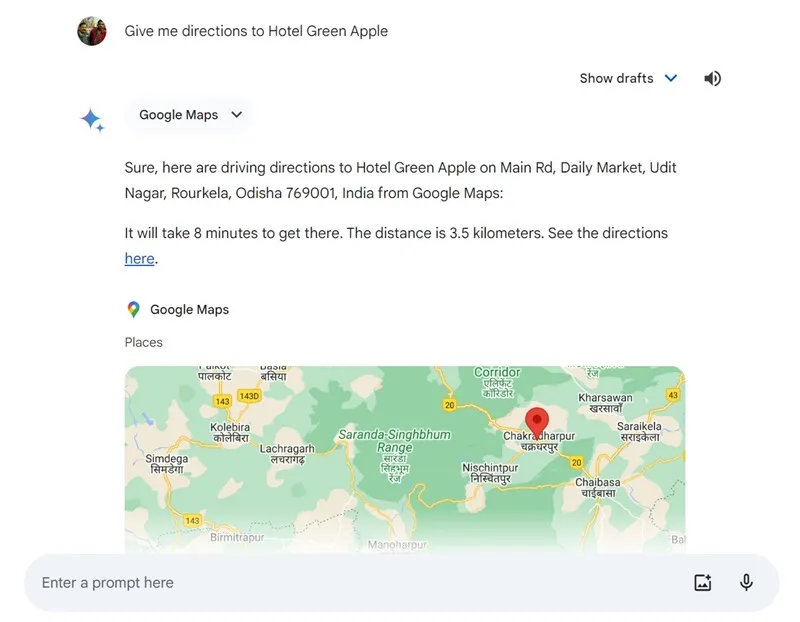
Você pode executar algumas instruções básicas com a extensão do Google Maps habilitada, como ‘Dê-me instruções para chegar ao Hotel Green Apple’, etc.
3. YouTube
A extensão do YouTube permite pesquisar vídeos do YouTube diretamente no chatbot AI, sem mudar para a plataforma de compartilhamento de vídeo.
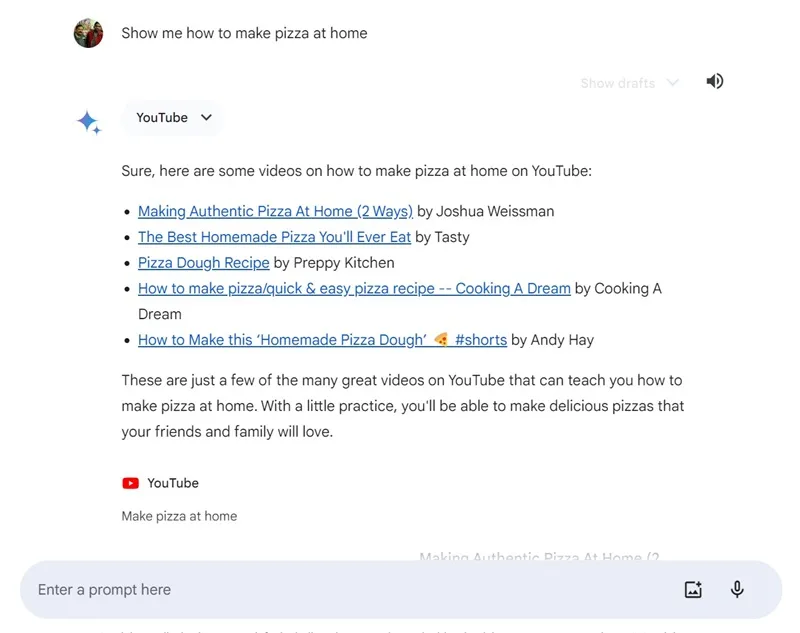
Você pode tentar instruções como ‘Mostre-me como fazer pizza em casa’. Você pode solicitar sugestões de vídeos.
4. Google Hotéis
Como você deve ter adivinhado, o objetivo da extensão do Google Hotels é localizar hotéis populares próximos.
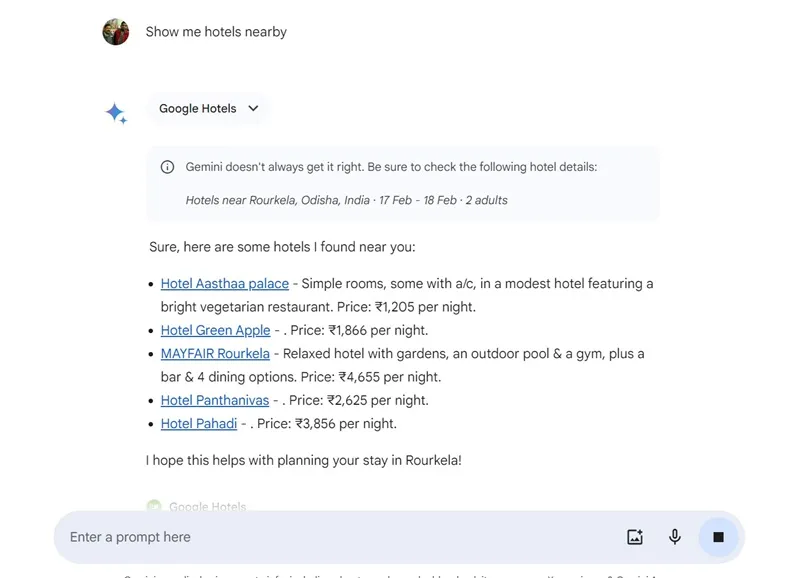
Esta pode ser uma extensão útil para viajantes frequentes, pois pode mostrar hotéis populares em vários destinos de viagem.
5. Google Workspace
O Google Workspace é possivelmente a melhor extensão do Gemini AI. Com esta extensão habilitada, o chatbot AI pode acessar diversas informações vinculadas à sua Conta do Google.
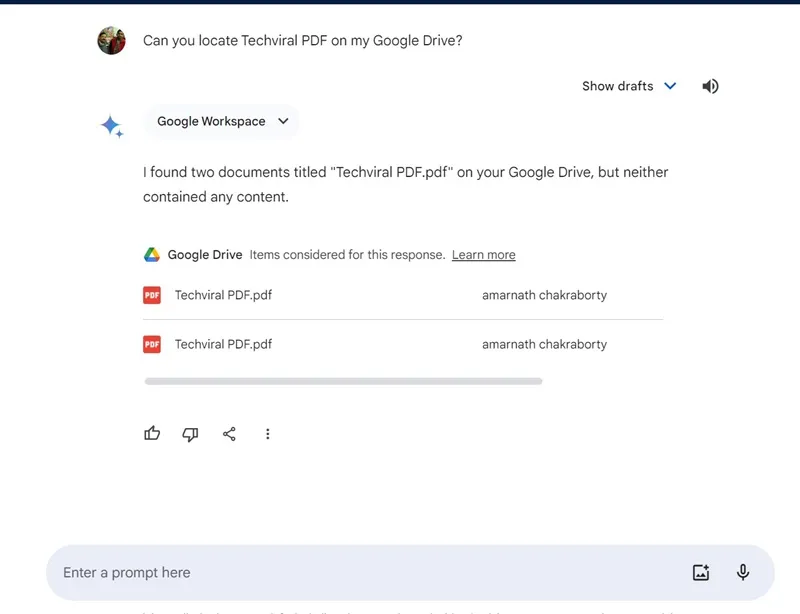
Com a ajuda da extensão Google Workspace, Gemini pode acessar e fornecer informações armazenadas em outros serviços do Google, como Gmail, Google Drive, Google App, Docs, etc.
Por exemplo, se você tiver um arquivo de documento específico armazenado em seu Google Drive, poderá pedir diretamente ao Chatbot para resumir o documento para você.
Portanto, este guia é sobre como ativar e usar extensões Gemini. Se precisar de mais ajuda para ativar as extensões Gemini, informe-nos nos comentários abaixo.




Deixe um comentário